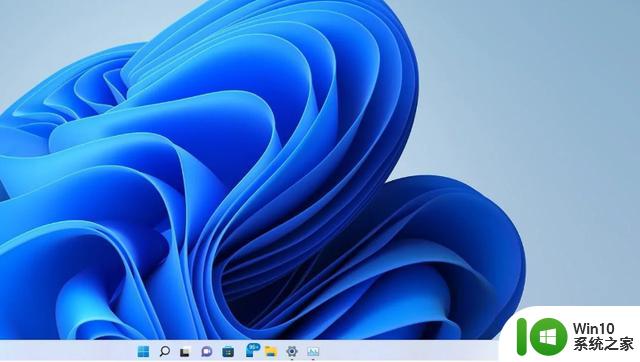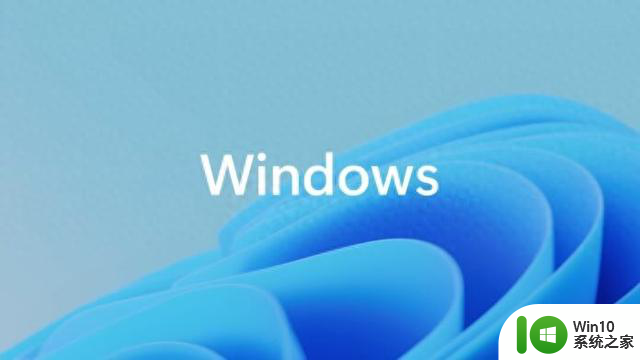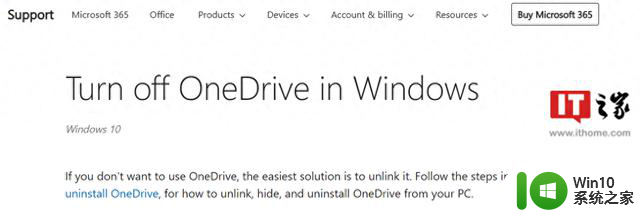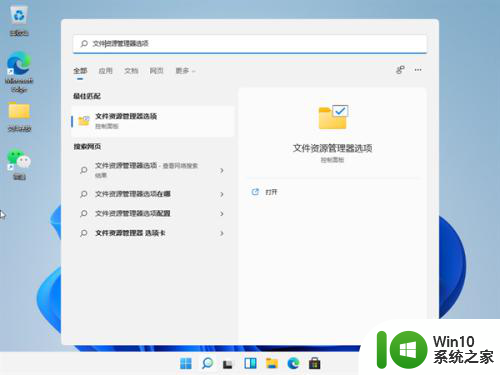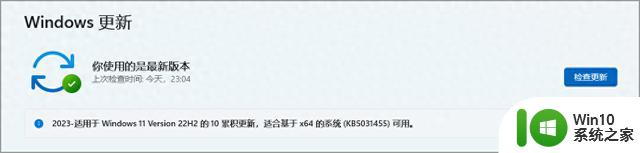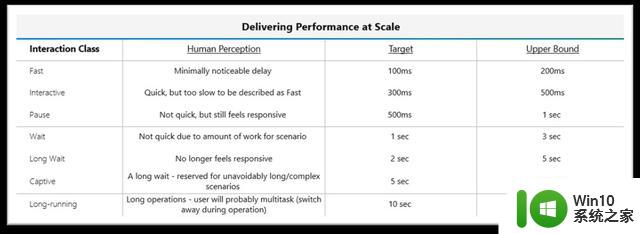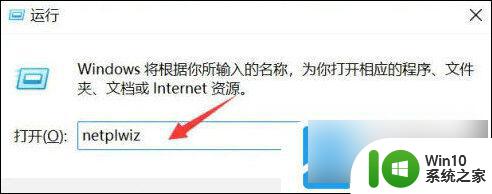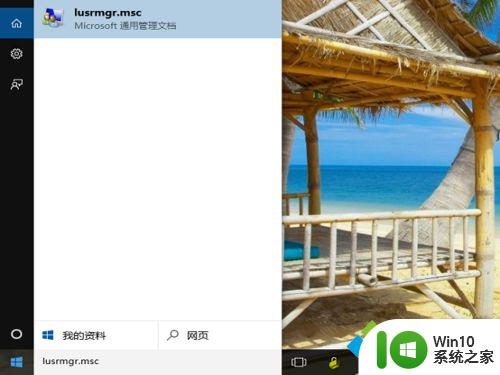win11查看当前用户 Win11上查看所有用户帐户的四种途径
Win11是微软推出的最新操作系统,它在用户账户管理方面提供了四种途径,我们可以通过设置菜单来查看当前用户账户信息。在Win11的设置界面中,用户可以轻松地浏览和管理所有的用户账户,包括添加新账户、更改账户设置等操作。我们可以通过控制面板来查看和管理用户账户。控制面板是Win11中一个功能强大的工具,它提供了更为详细和全面的用户账户管理选项,用户可以根据自己的需求进行相应的设置和调整。我们还可以通过计算机管理来查看和管理用户账户。在计算机管理中,用户可以查看和编辑本地用户和组,以及进行其他与账户相关的操作。我们可以通过命令提示符或Windows PowerShell来查看和管理用户账户。通过运行特定的命令,用户可以获取关于当前用户账户的详细信息,并进行相应的操作。Win11为用户提供了多种途径来查看和管理用户账户,用户可以根据自己的喜好和需求选择合适的方式进行操作。
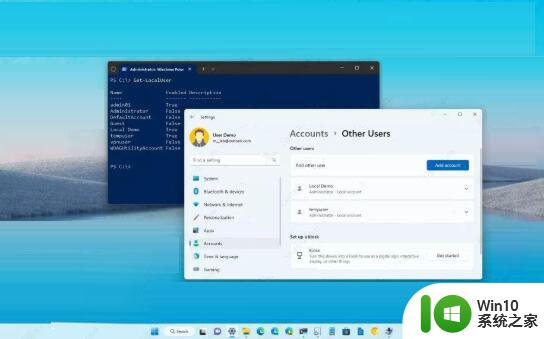
要从“设置”应用查看 Windows 11 上可用的帐户,请使用以下步骤:
1、打开Windows 11 上的设置。
2、单击帐户。
3、单击其他人。
4、在“其他用户”部分下,检查计算机上可用的帐户。
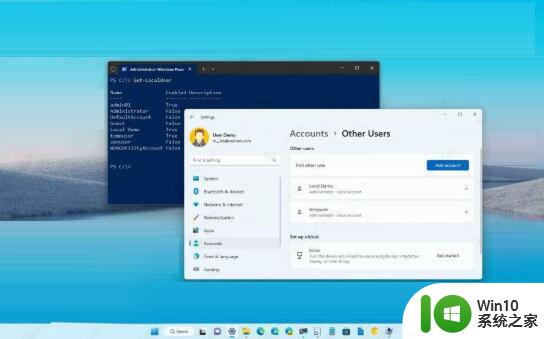
快速说明:此页面是有限的,因为它不显示内置或禁用的用户帐户。例如内置的“管理员”帐户。
5、单击“家庭”。
6、检查您的家庭组可用的帐户。
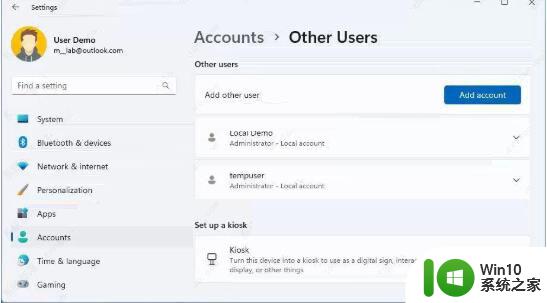
完成这些步骤后,您将大致了解 Windows 11 上可用的帐户。此外,您会注意到也未列出当前用户帐户,但这是因为此信息显示在“您的信息”页面上。
方法二:在 Windows 11 的计算机管理中检查所有帐户要使用计算机管理检查 Windows 11 专业版上的所有可用帐户,请使用以下步骤:
1、打开开始。
2、搜索计算机管理并单击顶部结果以打开该应用程序。
3、浏览以下路径:
本地用户和组 >用户
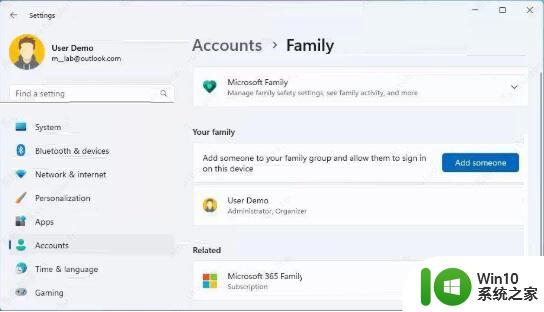
完成这些步骤后,您将获得 Windows 11 上可用的所有已启用、已禁用和内置帐户的列表。
方法三:在 Windows 11 上通过命令提示符检查所有帐户要从命令提示符查看现有帐户的完整列表,请使用以下步骤:
1、打开开始。
2、搜索命令提示符并单击最上面的结果。
3、键入以下命令以列出 Windows 11 上的所有现有帐户,然后按Enter 键:
净用户
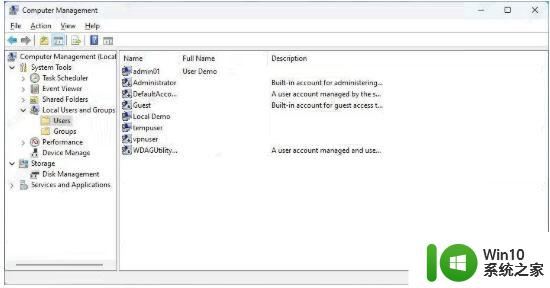
4、(可选)键入以下命令以列出所有现有帐户并按Enter 键:
wmic 用户帐户获取名称
完成这些步骤后,该命令将返回计算机上配置的所有帐户的列表。
方法四:在 Windows 11 上通过 PowerShell 检查所有帐户要使用 PowerShell 创建 Windows 11 上可用的帐户列表,请使用以下步骤:
1、打开开始。
2、搜索PowerShell并单击最上面的结果。
3、键入以下命令以列出所有现有帐户并按Enter 键:
获取本地用户
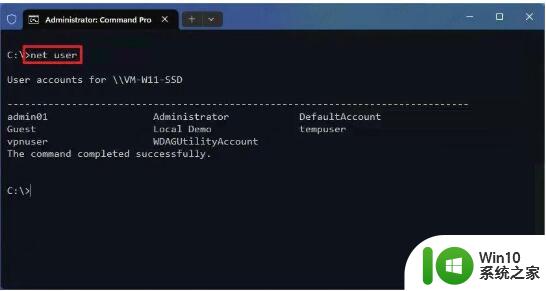
完成这些步骤后,该命令将列出计算机上配置的每个帐户及其描述以及它们是启用还是禁用。
如果必须将帐户导出到文本文件,则可以对本指南中提到的任何命令使用导出选项。例如,net user > c:\path\to\list.txt或Get-LocalUser > c:\path\to\list.txt。
最后,使用 Microsoft 帐户创建的帐户将与电子邮件地址的前五个字母一起列出。
以上是关于如何查看当前用户的全部内容,在遇到相同情况的用户可以按照以上方法解决。